照片照片管理
照片管理 时间:2021-04-13 阅读:()
Lightroom提供照片管理、编辑优化、输出分享的强大功能,是一揽子解决数码摄影后期问题的完整平台.
面对数量激增的照片和日益提高的要求,它助你实现优质高效的处理.
王朔中解读入门进阶精通精简本清华大学出版社2017解读Lightroom6/CC:入门进阶精通(精简本)i目录目录.
i引言.
1一、照片导入和管理21预备知识.
22照片导入.
33图库模块操作面板.
54工具条.
75照片管理的其它重要事项86理解照片管理功能:与图书馆的类比.
9二、全局处理.
111修改照片模块简介.
112初始处理.
123基本处理.
134曲线和颜色调整.
155消除照片缺陷和瑕疵.
16三、局部修饰.
191调整画笔工具.
192渐变滤镜.
213径向滤镜.
22四、高效处理.
231同步.
232虚拟副本.
24五、照片导出.
251照片为什么要导出.
252导出步骤.
25解读Lightroom6/CC:入门进阶精通(精简本)1引言这是《解读Lightroom6/CC:入门进阶精通》一书的精简本,篇幅不到全书的十分之一.
Lightroom采用与常规图像编辑软件不同的结构和工作界面,使部分初学者不太适应,会感到难学.
这也许是Lightroom还不像Photoshop那样流行的一个原因.
但作为面向摄影者量身定制的高性能、高效率工作平台,Lightroom值得花些精力去学习,它将很快成为你须臾不可离开的得力工具,使你得到加倍回报.
《解读Lightroom6/CC》一书系统讲述Lightroom6/CC的完整功能,绝大部分内容也适合版本4和5的用户.
读者可通读全书,有使用经验者也可有选择地精读或查阅.
为了帮助新手快速入门,我们抽出最基本的内容加以浓缩和简写,编成这个精简本,就是书中附录A中说的最简流程,希望有助于初学者轻松入门.
既然是流程,精简本具有系统性,可以顺序阅读并参照进行练习.
掌握了精简本的内容就能开始运用,体会Lightroom的优异性能,再去阅读全书就不难了.
照片管理是Lightroom区别于Photoshop的特色之一,也可能是阻碍部分读者进入状态的难点.
我们力图以简洁的文字讲清少量操作,帮助他们跨越障碍.
有些读者不理解照片管理的必要性,试图跳过这一阶段,简单导入后就开始处理照片,这就不能发挥Lightroom的优势,电脑里的照片仍然混乱,一知半解着手处理也无法给出满意的效果,欲速而不达.
我们强烈建议初学者不要急于进入照片处理,也不要满足于对若干处理实例的简单模仿,而是按照这里浓缩精简的步骤先学习最基本的方法.
在此基础上按照书中系统介绍的各个阶段逐步扩展,深入进去,你将发现掌握Lightroom并不难.
精简本简述基本流程,略去某些选项以及对具体内容的深入叙述.
直接使用书中部分插图,并沿用原图号.
有些地方给出相关章节号以便参阅.
关于数码照片后期处理的意义和内容,以及一些基础知识(例如为何拍摄RAW)不在这里叙述,读者不妨先浏览一下书中第一章部分内容.
作者2016年12月解读Lightroom6/CC:入门进阶精通(精简本)2一、照片导入和管理Lightroom能对电脑里数量巨大的照片进行有效管理,这是它区别于Photoshop的一个重要特色.
必须从一开始就按规范来导入、标注、组织照片,并将之贯穿始终.
在照片管理方面花费的精力很快就能得到回报,你将发现从数以万计或更多的照片中找到需要的那张会变得前所未有的便捷,而且不再需要保存任何多余的照片副本.
1预备知识运行Lightroom对计算机配置有所要求.
仅重视摄影器材而忽视电脑配置是误区,后期处理是数码摄影的关键组成部分,好的相机必须要有足够好的电脑来支持.
Lightroom的核心是图像数据库和图像处理引擎.
图像数据库用来管理照片,它是一个称为目录的文件,文件名后缀为.
lrcat.
目录中含有除图像数据以外所有关于照片的有用信息.
a)将照片集中在一个文件夹下(1.
3.
2/2)一项重要决定就是在哪里存放你的照片和目录.
选定一个大的硬盘(机内或外置),将目录和照片放在上面.
要建立一个文件夹,将所有照片都放在这个总的文件夹下面,按日期进行组织.
将所有照片都放在一个总的文件夹之下有利于管理,必要时便于统一迁移和制作备份.
图1-7是一种可能的文件夹结构.
在"图片"下有两个并列的文件夹:存放目录的\Lightroom和存放照片的\Pictures.
在\Lightroom以下的文件LightroomCatalog.
lrcat就是目录.
子文件夹LightroomCatalogPreviews.
lrdata中存放照片预览信息,在安装和操作过程中自动生成和更新,无需用户干预.
在\Pictures以下有各年份的子文件夹,下面又有以拍摄日期命名的文件夹,里面存放照片.
按日期组织的文件夹结构由Lightroom根据所做的设置自动生成,不需要用户费心.
只要按照规范行事,Lightroom就能保持你的海量照片一直处于有序管理之下.
确定文件夹的工作应在开始将照片导入Lightroom之前做好.
图1-7一种推荐的文件夹结构b)Lightroom6/CC界面(1.
3.
3)Lightroom有7个模块:图库、修改照片、地图、画册、幻灯片放映、打印、Web.
不讨论地图解读Lightroom6/CC:入门进阶精通(精简本)3模块.
图库属于照片管理模块.
修改照片是处理和修饰的模块,其余4个模块均属于输出分享.
以图库模块为例,工作界面见图1-9,在菜单下面,深色部分有五个区域.
中间主视图区用于展示照片.
这里是图库模块的"网格视图",显示许多照片的缩览图;按E键可进入"放大视图",放大显示当前选定的照片.
主视图区上方右侧用于选择七个模块,点击相应文字进入指定的模块.
主视图区下方是胶片带,展现当前收藏夹中照片的缩览图,用于选择所要处理的照片.
左右两侧有若干操作面板,具体内容与处于哪个模块有关,如图库模块左侧的"导航器"、"目录"、"文件夹"、"收藏夹"、"发布服务"等.
图1-9Lightroom图库模块界面操作面板可通过点击外侧的小三角展开或折叠,点击展开面板,再次点击重新折叠.
同时展开多个面板使界面过于复杂,右击面板选择弹出菜单中的单独模式,只允许展开一个面板,展开另一个面板会折叠原来展开的面板(导航器和直方图例外).
图库模块两侧操作面板见图1-9.
c)使用前的准备—Lightroom个性化设置在开始使用Lightroom以前要进行一些必要的设置,包括首选项设置和目录设置,初学者可接受默认设置.
(1.
3.
4)要强调定期备份目录的重要性,一旦目录损坏你将丢失全部工作.
同样重要的是备份图像文件,就是文件夹\Pictures里的全部内容.
万一硬盘坏了,你就会为做好了备份感到庆幸.
2照片导入首先要将照片导入到Lightroom目录中去,否则即使存在于硬盘上也不能被Lightroom识别.
应首先学会照片的导入和标注,并将它们加入到收藏夹中.
a)目录Lightroom通过图像数据库管理照片,数据库就是上面所说的目录.
目录内有两部分:一部分是管理照片的依据;另一部分是对照片所做每一步操作的纪录.
前一部分包含有关照片的信息如文件解读Lightroom6/CC:入门进阶精通(精简本)4名和存储位置,反映照片基本信息的元数据,用户标注如关键字、评级、旗标、其它文字,这部分功能和照片的关系可类比于图书馆的图书目录和图书本身.
目录不是书,它帮助你找到需要的书.
一本书不列入目录,读者就不知道有这本书.
摄影后期第一件事就是将照片导入Lightroom.
b)导入三部曲照片源:仅考虑从存储卡复制到硬盘.
默认从卡中导入照片,插入的卡会被自动选中.
图2-1的例子中选择了导入卡上全部55张照片.
可在此阶段直接排除明显的废片.
导入方式:从存储卡导入照片的默认方式是"复制",将相机拍摄的RAW或JPEG按原有格式复制到指定位置,并添加到目录.
关于RAW和JPEG参看书中第1.
3.
1节.
去向:"到Windows(C:)"表示要将照片复制到C盘.
默认选择"C:\用户\.
.
.
\Pictures",即上面所述存放照片的文件夹.
图2-1导入页面c)对导入操作的设置导入三部曲中需要稍加关注的是第三步.
右侧共4个操作面板:文件处理:接受默认设置(最小预览、不导入可能重复的照片).
文件重命名:建议重命名所有导入照片.
选择"重命名文件",点"模板"栏由菜单选择文件名模板,或选"编辑"自定规范.
设定后不必再变,如有"自定文本"则需每次输入.
图2-5文件重命名解读Lightroom6/CC:入门进阶精通(精简本)5在导入时应用:建议忽略"修改照片设置".
元数据可考虑加入版权信息(2.
1.
2节).
添加一两个共同的关键字.
更多关键字可在导入后添加或修改(2.
2.
7节).
目标位置:前面已指定存放照片的文件夹,如"C:\用户\.
.
.
\Pictures".
现在要设置在总的文件夹下如何组织.
建议选"按日期",以下均由Lightroom自动完成:根据导入照片拍摄日期自动生成子文件夹.
图中\Pictures下出现子文件夹\2016,右侧17/455表示卡上有2016年拍摄的455张照片,选17张导入.
\2016之下是文件夹\2016-04-23,将4月23日拍摄的17张照片全部导入,小方格里自动打了勾.
其它日期拍摄的照片均不导入,数字是灰色的.
如果要导入的照片不是同一天拍摄,就会分别进入相应的子文件夹.
图2-11设置目标位置3图库模块操作面板图库模块放大视图界面见图2-18,主视图就是胶片带选中的一张.
左侧展开"导航器"和"目录"面板,另两个面板折叠.
右侧显示照片直方图,4个面板折叠.
以下简述需要首先关注的面板.
图2-18图库模块a)导航器导航器显示光标所指的照片,光标掠过胶片带无需点击能在导航器快速浏览照片,可提高搜索照片的效率.
导航器不受单独模式影响,可保持一直展开或一直折叠.
导航器右侧有四个选项:适解读Lightroom6/CC:入门进阶精通(精简本)6合、填满、1:1、可选比例,用于决定主视图区里照片的显示模式.
b)目录显示照片总数、快捷收藏夹和上一次导入的照片张数.
"导出为目录"等可暂时不管.
d)收藏夹收藏夹是处理照片时选择和定位照片的唯一途径.
照片导入后首先要做的就是建立收藏夹.
通过"收藏夹集—收藏夹集……收藏夹"结构整理收藏夹.
收藏夹集里只能有下一层收藏夹集,或者收藏夹.
收藏夹位于最下层,里面是指向照片的指针,照片文件存放在指针指向的地方,即导入的文件夹中.
图2-22为收藏夹面板展开情况,"花卉"是收藏夹集,之下有"多肉植物"、"梅花节"等子集.
"梅花节"下有3个收藏夹:梅花、梅花节留用、分享,分别指向72、56、12张照片.
一张照片可同时属于多个收藏夹,如"分享"中的照片也被收藏在"梅花节留用"中,但并不产生任何多余副本.
每张照片在电脑里只需要一个图像文件,就是在导入时复制到指定文件夹的那个.
图2-22收藏夹面板展开普通收藏夹:选一组照片,建立收藏夹,在对话框中勾选"包括选定的照片",选定的照片就在新的收藏夹中了(图2-16左侧).
也可在胶片带上选照片,用鼠标拖到普通收藏夹中.
智能收藏夹:根据规定条件自动添加照片.
图2-26右面对话框下部是匹配规则,选择满足"全部"规则,或"任一"、"无一".
点击收藏规则右侧的+号添加新规则,点击号删除当前规则.
规则包括三部分,左侧是匹配依据,点栏目右面的箭头展开各种匹配依据,如"日期"中的"拍摄日期"、"其它元数据"中的"关键字"等;栏目是逻辑关系,如"是"、"不是"、"大于"、"小于等于";右侧是数据或内容,如图中"梅花"、"2014-03-05"、五个星号.
图2-26创建普通收藏夹和智能收藏夹解读Lightroom6/CC:入门进阶精通(精简本)7e)直方图图库模块右侧最上面是直方图面板,理解图像的直方图对拍摄和后期处理都极为重要,有必要学会根据直方图判断照片特征和曝光情况.
参看2.
2.
5节.
f)关键字关键字是组织和搜索照片的有力工具.
在导入时可以对一批照片添加共同的关键字.
可随时给不同照片添加更多关键字.
如选择在机场拍摄的9张照片,展开"关键字"面板,窗格中看到导入时添加的关键字"埃及".
在"单击此处添加关键字"栏目键入"机场"并回车,新关键字就被添加到9张照片里,如图2-36中红圈所示.
用逗号将多个关键字隔开.
关键字是检索照片的有力手段.
图2-36选择一组照片,添加关键字"机场"g)元数据元数据是管理照片的依据,包括相机生成的固有信息(EXIF)和后期添加的可编辑信息(IPTC).
EXIF记录相机型号、镜头及其参数、光圈、快门、ISO、焦距、是否用了闪光灯等等,通常不能自行编辑更改.
IPTC可自行编辑和更改,常和EXIF一起用于照片管理和检索的有:版权信息、拍摄者信息、照片评级(星级)、色标、取舍标记(旗标).
通过对关键字和其它标注信息进行检索,瞬间就能在千万张照片中找到想要的一张.
IPTC有助于进行基于内容的照片检索.
4工具条主视图区下面是工具条,图2-46上面是图库模块的网格视图,工具条左端第一个图标被加亮.
如果未显示工具条,按T键使其出现,再按T键将其隐藏.
图下部是放大视图的工具条,左起第二个图标(放大视图)加亮了.
解读Lightroom6/CC:入门进阶精通(精简本)8图2-46图库模块的工具条点击工具条右侧小三角可在菜单中选择显示哪些工具.
图2-46的下拉菜单中有全部工具,以下说明视图模式和旗标、星级、色标.
a)视图模式位于工具条最左端,有5种模式:网格、放大、比较、筛选、人物.
点击它们分别进入不同显示模式.
网格视图(快捷键G)在主视图区里显示许多照片的缩览图,放大视图(快捷键E)显示一张照片.
双击网格视图中的一张缩览图即变为放大视图,再点击它变为1:1显示,再次双击返回网格视图.
比较和筛选参看第2.
3节,人物参看第2.
5节.
b)旗标、星级、色标点击工具条上的图标对选定照片进行三类标注.
与关键字一样,它们是检索照片的有力手段.
旗标:用于取舍,有留用(快捷键P)和排除(X),或不加旗标(U)三种状态.
星级:用于评级,按数字键1~5将照片标记为1星到5星.
色标:可代表用户自定的各种含义,数字键6~9标记红、黄、绿、蓝.
紫色无快捷键.
5照片管理的其它重要事项a)在屏幕上显示照片信息在放大视图和修改照片模块中连续按I键,在三种状态之间切换:不显示信息、显示第一组信息、显示第二组信息.
默认第一组信息包括文件名和副本名称、拍摄日期/时间、裁剪后尺寸;第二组信息包括文件名和副本名称、曝光度和ISO、镜头设置.
解读Lightroom6/CC:入门进阶精通(精简本)9在网格视图中显示信息:在网格视图中连续按J键可在三种情况之间切换,见图2-81.
紧凑单元格不显示信息,仅显示色标所代表的颜色;扩展单元格显示星级、色标、旗标;再扩展,增加显示文件名、文件类型、尺寸.
图2-81网格视图的三种信息显示模式b)通过筛选淘汰废片在网格视图浏览照片,必要时可利用工具条右端的"缩览图"滑动条(图2-46)将缩览图放大,或按E进入放大视图.
对于要删除的照片可先标为排除.
按Ctrl-Backspace删除排除的照片.
在智能收藏夹中不能删除,进入图库模块"目录"面板的"所有照片",再按Ctrl-Backspace.
选择从磁盘删去或从目录移除,如肯定不要了就从磁盘删去.
c)目录备份和照片备份目录是以.
lrcat为扩展名的文件,包含照片的所有基本数据和重要信息:存放位置、关键字和标注信息、对照片所做的一切操作记录.
目录文件一旦损坏,之前所做的后期工作就全部丢失,因此必须定期备份目录.
参看1.
3.
4节在首选项设置中规定备份周期,默认每周第一次退出时.
备份时勾选"备份后优化目录"可使Lightroom运行较快.
旧的备份没有用,应定期删除以释放硬盘空间.
万一硬盘损坏,目录将连同备份一起丢失,必须定期将目录和最新备份复制到安全的外部存储器中去.
除了目录,照片也要有外部备份,以防意外损失.
6理解照片管理功能:与图书馆的类比Lightroom不难,一旦入门,事情就会变得简单,你会发现Lightroom比Photoshop更容易掌握.
为什么Lightroom至今远不及Photoshop流行一个重要原因是初学者不适应它的工作模式.
学习Lightroom首先要适应它的工作模式.
为了便于初学者理解Lightroom如何管理照片,我们将Lightroom图库模块的功能和基本概念类比于图书馆的管理,通过以下的表来说明这种类比关系.
解读Lightroom6/CC:入门进阶精通(精简本)10图书馆Lightroom采购图书拍摄照片图书入库:将书放到书架上导入照片:将照片复制到文件夹内书库存放照片的总文件夹(如\Pictures)书库中的房间子文件夹(如\2016)房间里的书架下一层子文件夹(如\2016\2016-03-16)书照片文件编制目录建立收藏夹目录室收藏夹的全体目录柜(可分多列)收藏夹集(可有多层)目录抽屉收藏夹目录卡片:指向书架上图书的指针收藏夹内容:指向文件夹中照片的指针使用目录卡片使用收藏夹根据卡片找到图书,而不是直接进书库找根据收藏夹定位照片,而不是到文件夹找一本书可有多张卡片,放在不同的目录柜和抽屉里:根据分类、书名、作者……一张照片可归入多个收藏夹,位于不同的收藏夹集:根据类型、日期、评级……丢失卡片抽屉无损图书,可重做卡片删去收藏夹无损照片,可重建收藏夹丢失图书,有卡片也无济于事丢失照片文件,有收藏夹也无济于事注意,不要将Lightroom的目录和图书馆目录混淆.
图书馆目录相当于Lightroom的"收藏夹(collection)",而Lightroom的"目录(catalog)",是一个以.
lrcat为文件名后缀的文件,内容包括两部分:一部分起到图书馆目录的作用,是管理照片的依据.
另一部分是对照片所做每一步处理及相关的参数设置,将在下面几章讨论.
面对数量激增的照片和日益提高的要求,它助你实现优质高效的处理.
王朔中解读入门进阶精通精简本清华大学出版社2017解读Lightroom6/CC:入门进阶精通(精简本)i目录目录.
i引言.
1一、照片导入和管理21预备知识.
22照片导入.
33图库模块操作面板.
54工具条.
75照片管理的其它重要事项86理解照片管理功能:与图书馆的类比.
9二、全局处理.
111修改照片模块简介.
112初始处理.
123基本处理.
134曲线和颜色调整.
155消除照片缺陷和瑕疵.
16三、局部修饰.
191调整画笔工具.
192渐变滤镜.
213径向滤镜.
22四、高效处理.
231同步.
232虚拟副本.
24五、照片导出.
251照片为什么要导出.
252导出步骤.
25解读Lightroom6/CC:入门进阶精通(精简本)1引言这是《解读Lightroom6/CC:入门进阶精通》一书的精简本,篇幅不到全书的十分之一.
Lightroom采用与常规图像编辑软件不同的结构和工作界面,使部分初学者不太适应,会感到难学.
这也许是Lightroom还不像Photoshop那样流行的一个原因.
但作为面向摄影者量身定制的高性能、高效率工作平台,Lightroom值得花些精力去学习,它将很快成为你须臾不可离开的得力工具,使你得到加倍回报.
《解读Lightroom6/CC》一书系统讲述Lightroom6/CC的完整功能,绝大部分内容也适合版本4和5的用户.
读者可通读全书,有使用经验者也可有选择地精读或查阅.
为了帮助新手快速入门,我们抽出最基本的内容加以浓缩和简写,编成这个精简本,就是书中附录A中说的最简流程,希望有助于初学者轻松入门.
既然是流程,精简本具有系统性,可以顺序阅读并参照进行练习.
掌握了精简本的内容就能开始运用,体会Lightroom的优异性能,再去阅读全书就不难了.
照片管理是Lightroom区别于Photoshop的特色之一,也可能是阻碍部分读者进入状态的难点.
我们力图以简洁的文字讲清少量操作,帮助他们跨越障碍.
有些读者不理解照片管理的必要性,试图跳过这一阶段,简单导入后就开始处理照片,这就不能发挥Lightroom的优势,电脑里的照片仍然混乱,一知半解着手处理也无法给出满意的效果,欲速而不达.
我们强烈建议初学者不要急于进入照片处理,也不要满足于对若干处理实例的简单模仿,而是按照这里浓缩精简的步骤先学习最基本的方法.
在此基础上按照书中系统介绍的各个阶段逐步扩展,深入进去,你将发现掌握Lightroom并不难.
精简本简述基本流程,略去某些选项以及对具体内容的深入叙述.
直接使用书中部分插图,并沿用原图号.
有些地方给出相关章节号以便参阅.
关于数码照片后期处理的意义和内容,以及一些基础知识(例如为何拍摄RAW)不在这里叙述,读者不妨先浏览一下书中第一章部分内容.
作者2016年12月解读Lightroom6/CC:入门进阶精通(精简本)2一、照片导入和管理Lightroom能对电脑里数量巨大的照片进行有效管理,这是它区别于Photoshop的一个重要特色.
必须从一开始就按规范来导入、标注、组织照片,并将之贯穿始终.
在照片管理方面花费的精力很快就能得到回报,你将发现从数以万计或更多的照片中找到需要的那张会变得前所未有的便捷,而且不再需要保存任何多余的照片副本.
1预备知识运行Lightroom对计算机配置有所要求.
仅重视摄影器材而忽视电脑配置是误区,后期处理是数码摄影的关键组成部分,好的相机必须要有足够好的电脑来支持.
Lightroom的核心是图像数据库和图像处理引擎.
图像数据库用来管理照片,它是一个称为目录的文件,文件名后缀为.
lrcat.
目录中含有除图像数据以外所有关于照片的有用信息.
a)将照片集中在一个文件夹下(1.
3.
2/2)一项重要决定就是在哪里存放你的照片和目录.
选定一个大的硬盘(机内或外置),将目录和照片放在上面.
要建立一个文件夹,将所有照片都放在这个总的文件夹下面,按日期进行组织.
将所有照片都放在一个总的文件夹之下有利于管理,必要时便于统一迁移和制作备份.
图1-7是一种可能的文件夹结构.
在"图片"下有两个并列的文件夹:存放目录的\Lightroom和存放照片的\Pictures.
在\Lightroom以下的文件LightroomCatalog.
lrcat就是目录.
子文件夹LightroomCatalogPreviews.
lrdata中存放照片预览信息,在安装和操作过程中自动生成和更新,无需用户干预.
在\Pictures以下有各年份的子文件夹,下面又有以拍摄日期命名的文件夹,里面存放照片.
按日期组织的文件夹结构由Lightroom根据所做的设置自动生成,不需要用户费心.
只要按照规范行事,Lightroom就能保持你的海量照片一直处于有序管理之下.
确定文件夹的工作应在开始将照片导入Lightroom之前做好.
图1-7一种推荐的文件夹结构b)Lightroom6/CC界面(1.
3.
3)Lightroom有7个模块:图库、修改照片、地图、画册、幻灯片放映、打印、Web.
不讨论地图解读Lightroom6/CC:入门进阶精通(精简本)3模块.
图库属于照片管理模块.
修改照片是处理和修饰的模块,其余4个模块均属于输出分享.
以图库模块为例,工作界面见图1-9,在菜单下面,深色部分有五个区域.
中间主视图区用于展示照片.
这里是图库模块的"网格视图",显示许多照片的缩览图;按E键可进入"放大视图",放大显示当前选定的照片.
主视图区上方右侧用于选择七个模块,点击相应文字进入指定的模块.
主视图区下方是胶片带,展现当前收藏夹中照片的缩览图,用于选择所要处理的照片.
左右两侧有若干操作面板,具体内容与处于哪个模块有关,如图库模块左侧的"导航器"、"目录"、"文件夹"、"收藏夹"、"发布服务"等.
图1-9Lightroom图库模块界面操作面板可通过点击外侧的小三角展开或折叠,点击展开面板,再次点击重新折叠.
同时展开多个面板使界面过于复杂,右击面板选择弹出菜单中的单独模式,只允许展开一个面板,展开另一个面板会折叠原来展开的面板(导航器和直方图例外).
图库模块两侧操作面板见图1-9.
c)使用前的准备—Lightroom个性化设置在开始使用Lightroom以前要进行一些必要的设置,包括首选项设置和目录设置,初学者可接受默认设置.
(1.
3.
4)要强调定期备份目录的重要性,一旦目录损坏你将丢失全部工作.
同样重要的是备份图像文件,就是文件夹\Pictures里的全部内容.
万一硬盘坏了,你就会为做好了备份感到庆幸.
2照片导入首先要将照片导入到Lightroom目录中去,否则即使存在于硬盘上也不能被Lightroom识别.
应首先学会照片的导入和标注,并将它们加入到收藏夹中.
a)目录Lightroom通过图像数据库管理照片,数据库就是上面所说的目录.
目录内有两部分:一部分是管理照片的依据;另一部分是对照片所做每一步操作的纪录.
前一部分包含有关照片的信息如文件解读Lightroom6/CC:入门进阶精通(精简本)4名和存储位置,反映照片基本信息的元数据,用户标注如关键字、评级、旗标、其它文字,这部分功能和照片的关系可类比于图书馆的图书目录和图书本身.
目录不是书,它帮助你找到需要的书.
一本书不列入目录,读者就不知道有这本书.
摄影后期第一件事就是将照片导入Lightroom.
b)导入三部曲照片源:仅考虑从存储卡复制到硬盘.
默认从卡中导入照片,插入的卡会被自动选中.
图2-1的例子中选择了导入卡上全部55张照片.
可在此阶段直接排除明显的废片.
导入方式:从存储卡导入照片的默认方式是"复制",将相机拍摄的RAW或JPEG按原有格式复制到指定位置,并添加到目录.
关于RAW和JPEG参看书中第1.
3.
1节.
去向:"到Windows(C:)"表示要将照片复制到C盘.
默认选择"C:\用户\.
.
.
\Pictures",即上面所述存放照片的文件夹.
图2-1导入页面c)对导入操作的设置导入三部曲中需要稍加关注的是第三步.
右侧共4个操作面板:文件处理:接受默认设置(最小预览、不导入可能重复的照片).
文件重命名:建议重命名所有导入照片.
选择"重命名文件",点"模板"栏由菜单选择文件名模板,或选"编辑"自定规范.
设定后不必再变,如有"自定文本"则需每次输入.
图2-5文件重命名解读Lightroom6/CC:入门进阶精通(精简本)5在导入时应用:建议忽略"修改照片设置".
元数据可考虑加入版权信息(2.
1.
2节).
添加一两个共同的关键字.
更多关键字可在导入后添加或修改(2.
2.
7节).
目标位置:前面已指定存放照片的文件夹,如"C:\用户\.
.
.
\Pictures".
现在要设置在总的文件夹下如何组织.
建议选"按日期",以下均由Lightroom自动完成:根据导入照片拍摄日期自动生成子文件夹.
图中\Pictures下出现子文件夹\2016,右侧17/455表示卡上有2016年拍摄的455张照片,选17张导入.
\2016之下是文件夹\2016-04-23,将4月23日拍摄的17张照片全部导入,小方格里自动打了勾.
其它日期拍摄的照片均不导入,数字是灰色的.
如果要导入的照片不是同一天拍摄,就会分别进入相应的子文件夹.
图2-11设置目标位置3图库模块操作面板图库模块放大视图界面见图2-18,主视图就是胶片带选中的一张.
左侧展开"导航器"和"目录"面板,另两个面板折叠.
右侧显示照片直方图,4个面板折叠.
以下简述需要首先关注的面板.
图2-18图库模块a)导航器导航器显示光标所指的照片,光标掠过胶片带无需点击能在导航器快速浏览照片,可提高搜索照片的效率.
导航器不受单独模式影响,可保持一直展开或一直折叠.
导航器右侧有四个选项:适解读Lightroom6/CC:入门进阶精通(精简本)6合、填满、1:1、可选比例,用于决定主视图区里照片的显示模式.
b)目录显示照片总数、快捷收藏夹和上一次导入的照片张数.
"导出为目录"等可暂时不管.
d)收藏夹收藏夹是处理照片时选择和定位照片的唯一途径.
照片导入后首先要做的就是建立收藏夹.
通过"收藏夹集—收藏夹集……收藏夹"结构整理收藏夹.
收藏夹集里只能有下一层收藏夹集,或者收藏夹.
收藏夹位于最下层,里面是指向照片的指针,照片文件存放在指针指向的地方,即导入的文件夹中.
图2-22为收藏夹面板展开情况,"花卉"是收藏夹集,之下有"多肉植物"、"梅花节"等子集.
"梅花节"下有3个收藏夹:梅花、梅花节留用、分享,分别指向72、56、12张照片.
一张照片可同时属于多个收藏夹,如"分享"中的照片也被收藏在"梅花节留用"中,但并不产生任何多余副本.
每张照片在电脑里只需要一个图像文件,就是在导入时复制到指定文件夹的那个.
图2-22收藏夹面板展开普通收藏夹:选一组照片,建立收藏夹,在对话框中勾选"包括选定的照片",选定的照片就在新的收藏夹中了(图2-16左侧).
也可在胶片带上选照片,用鼠标拖到普通收藏夹中.
智能收藏夹:根据规定条件自动添加照片.
图2-26右面对话框下部是匹配规则,选择满足"全部"规则,或"任一"、"无一".
点击收藏规则右侧的+号添加新规则,点击号删除当前规则.
规则包括三部分,左侧是匹配依据,点栏目右面的箭头展开各种匹配依据,如"日期"中的"拍摄日期"、"其它元数据"中的"关键字"等;栏目是逻辑关系,如"是"、"不是"、"大于"、"小于等于";右侧是数据或内容,如图中"梅花"、"2014-03-05"、五个星号.
图2-26创建普通收藏夹和智能收藏夹解读Lightroom6/CC:入门进阶精通(精简本)7e)直方图图库模块右侧最上面是直方图面板,理解图像的直方图对拍摄和后期处理都极为重要,有必要学会根据直方图判断照片特征和曝光情况.
参看2.
2.
5节.
f)关键字关键字是组织和搜索照片的有力工具.
在导入时可以对一批照片添加共同的关键字.
可随时给不同照片添加更多关键字.
如选择在机场拍摄的9张照片,展开"关键字"面板,窗格中看到导入时添加的关键字"埃及".
在"单击此处添加关键字"栏目键入"机场"并回车,新关键字就被添加到9张照片里,如图2-36中红圈所示.
用逗号将多个关键字隔开.
关键字是检索照片的有力手段.
图2-36选择一组照片,添加关键字"机场"g)元数据元数据是管理照片的依据,包括相机生成的固有信息(EXIF)和后期添加的可编辑信息(IPTC).
EXIF记录相机型号、镜头及其参数、光圈、快门、ISO、焦距、是否用了闪光灯等等,通常不能自行编辑更改.
IPTC可自行编辑和更改,常和EXIF一起用于照片管理和检索的有:版权信息、拍摄者信息、照片评级(星级)、色标、取舍标记(旗标).
通过对关键字和其它标注信息进行检索,瞬间就能在千万张照片中找到想要的一张.
IPTC有助于进行基于内容的照片检索.
4工具条主视图区下面是工具条,图2-46上面是图库模块的网格视图,工具条左端第一个图标被加亮.
如果未显示工具条,按T键使其出现,再按T键将其隐藏.
图下部是放大视图的工具条,左起第二个图标(放大视图)加亮了.
解读Lightroom6/CC:入门进阶精通(精简本)8图2-46图库模块的工具条点击工具条右侧小三角可在菜单中选择显示哪些工具.
图2-46的下拉菜单中有全部工具,以下说明视图模式和旗标、星级、色标.
a)视图模式位于工具条最左端,有5种模式:网格、放大、比较、筛选、人物.
点击它们分别进入不同显示模式.
网格视图(快捷键G)在主视图区里显示许多照片的缩览图,放大视图(快捷键E)显示一张照片.
双击网格视图中的一张缩览图即变为放大视图,再点击它变为1:1显示,再次双击返回网格视图.
比较和筛选参看第2.
3节,人物参看第2.
5节.
b)旗标、星级、色标点击工具条上的图标对选定照片进行三类标注.
与关键字一样,它们是检索照片的有力手段.
旗标:用于取舍,有留用(快捷键P)和排除(X),或不加旗标(U)三种状态.
星级:用于评级,按数字键1~5将照片标记为1星到5星.
色标:可代表用户自定的各种含义,数字键6~9标记红、黄、绿、蓝.
紫色无快捷键.
5照片管理的其它重要事项a)在屏幕上显示照片信息在放大视图和修改照片模块中连续按I键,在三种状态之间切换:不显示信息、显示第一组信息、显示第二组信息.
默认第一组信息包括文件名和副本名称、拍摄日期/时间、裁剪后尺寸;第二组信息包括文件名和副本名称、曝光度和ISO、镜头设置.
解读Lightroom6/CC:入门进阶精通(精简本)9在网格视图中显示信息:在网格视图中连续按J键可在三种情况之间切换,见图2-81.
紧凑单元格不显示信息,仅显示色标所代表的颜色;扩展单元格显示星级、色标、旗标;再扩展,增加显示文件名、文件类型、尺寸.
图2-81网格视图的三种信息显示模式b)通过筛选淘汰废片在网格视图浏览照片,必要时可利用工具条右端的"缩览图"滑动条(图2-46)将缩览图放大,或按E进入放大视图.
对于要删除的照片可先标为排除.
按Ctrl-Backspace删除排除的照片.
在智能收藏夹中不能删除,进入图库模块"目录"面板的"所有照片",再按Ctrl-Backspace.
选择从磁盘删去或从目录移除,如肯定不要了就从磁盘删去.
c)目录备份和照片备份目录是以.
lrcat为扩展名的文件,包含照片的所有基本数据和重要信息:存放位置、关键字和标注信息、对照片所做的一切操作记录.
目录文件一旦损坏,之前所做的后期工作就全部丢失,因此必须定期备份目录.
参看1.
3.
4节在首选项设置中规定备份周期,默认每周第一次退出时.
备份时勾选"备份后优化目录"可使Lightroom运行较快.
旧的备份没有用,应定期删除以释放硬盘空间.
万一硬盘损坏,目录将连同备份一起丢失,必须定期将目录和最新备份复制到安全的外部存储器中去.
除了目录,照片也要有外部备份,以防意外损失.
6理解照片管理功能:与图书馆的类比Lightroom不难,一旦入门,事情就会变得简单,你会发现Lightroom比Photoshop更容易掌握.
为什么Lightroom至今远不及Photoshop流行一个重要原因是初学者不适应它的工作模式.
学习Lightroom首先要适应它的工作模式.
为了便于初学者理解Lightroom如何管理照片,我们将Lightroom图库模块的功能和基本概念类比于图书馆的管理,通过以下的表来说明这种类比关系.
解读Lightroom6/CC:入门进阶精通(精简本)10图书馆Lightroom采购图书拍摄照片图书入库:将书放到书架上导入照片:将照片复制到文件夹内书库存放照片的总文件夹(如\Pictures)书库中的房间子文件夹(如\2016)房间里的书架下一层子文件夹(如\2016\2016-03-16)书照片文件编制目录建立收藏夹目录室收藏夹的全体目录柜(可分多列)收藏夹集(可有多层)目录抽屉收藏夹目录卡片:指向书架上图书的指针收藏夹内容:指向文件夹中照片的指针使用目录卡片使用收藏夹根据卡片找到图书,而不是直接进书库找根据收藏夹定位照片,而不是到文件夹找一本书可有多张卡片,放在不同的目录柜和抽屉里:根据分类、书名、作者……一张照片可归入多个收藏夹,位于不同的收藏夹集:根据类型、日期、评级……丢失卡片抽屉无损图书,可重做卡片删去收藏夹无损照片,可重建收藏夹丢失图书,有卡片也无济于事丢失照片文件,有收藏夹也无济于事注意,不要将Lightroom的目录和图书馆目录混淆.
图书馆目录相当于Lightroom的"收藏夹(collection)",而Lightroom的"目录(catalog)",是一个以.
lrcat为文件名后缀的文件,内容包括两部分:一部分起到图书馆目录的作用,是管理照片的依据.
另一部分是对照片所做每一步处理及相关的参数设置,将在下面几章讨论.
VoLLcloud(月付低至2.8刀)香港vps大带宽,三网直连
VoLLcloud LLC是一家成立于2020年12月互联网服务提供商企业,于2021年1月份投入云计算应用服务,为广大用户群体提供云服务平台,已经多个数据中心部署云计算中心,其中包括亚洲、美国、欧洲等地区,拥有自己的研发和技术服务团队。现七夕将至,VoLLcloud LLC 推出亚洲地区(香港)所有产品7折优惠,该产品为CMI线路,去程三网163,回程三网CMI线路,默认赠送 2G DDoS/C...
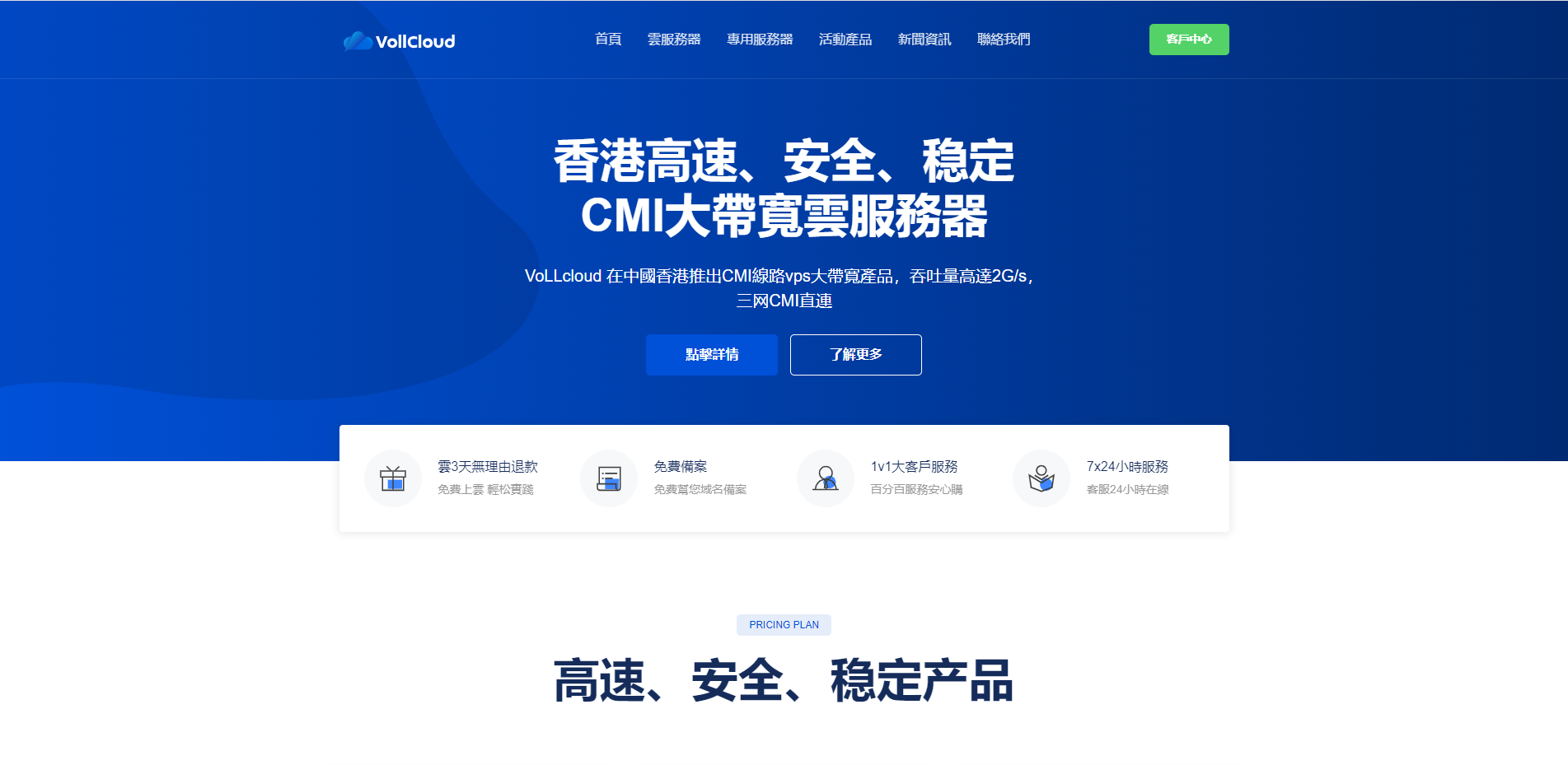
Hostodo:$34.99/年KVM-2.5GB/25G NVMe/8TB/3个数据中心
Hostodo在九月份又发布了两款特别套餐,开设在美国拉斯维加斯、迈阿密和斯波坎机房,基于KVM架构,采用NVMe SSD高性能磁盘,最低1.5GB内存8TB月流量套餐年付34.99美元起。Hostodo是一家成立于2014年的国外VPS主机商,主打低价VPS套餐且年付为主,基于OpenVZ和KVM架构,美国三个地区机房,支持支付宝或者PayPal、加密货币等付款。下面列出这两款主机配置信息。CP...
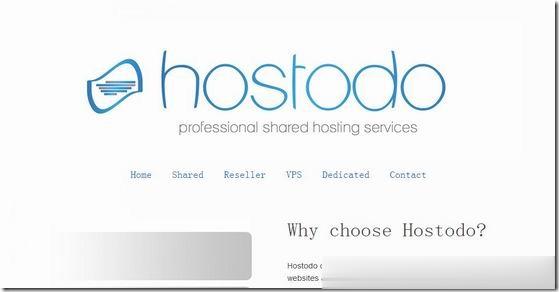
BuyVM老牌商家新增迈阿密机房 不限流量 月付2美元
我们很多老用户对于BuyVM商家还是相当熟悉的,也有翻看BuyVM相关的文章可以追溯到2014年的时候有介绍过,不过那时候介绍这个商家并不是很多,主要是因为这个商家很是刁钻。比如我们注册账户的信息是否完整,以及我们使用是否规范,甚至有其他各种问题导致我们是不能购买他们家机器的。以前你嚣张是很多人没有办法购买到其他商家的机器,那时候其他商家的机器不多。而如今,我们可选的商家比较多,你再也嚣张不起来。...
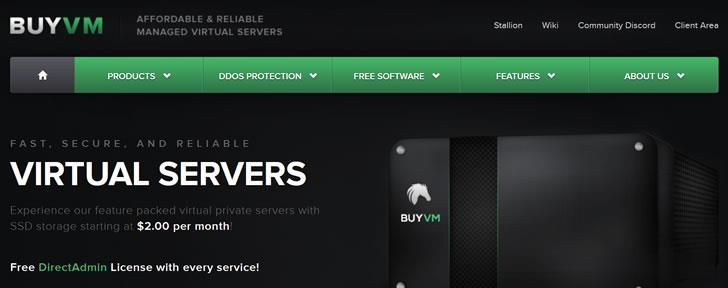
照片管理为你推荐
-
苹果appstore宕机苹果无法连接到appstore怎么办360防火墙在哪里360防火墙ipad代理想买个ipad买几代性价比比较高曲目iosduplicate500碧海银沙网怎样在碧海银沙网里发布图片?95188是什么电话95188是什么号码我刚收到短信是什么支付宝的验证码爱买网超谁有http://www.25j58.com爱网购吧网站简介?武林官网武林外传网游国服2019年还有多少人玩?discuz伪静态求虚拟主机Discuz 伪静态设置方法